Introduzione
Questo documento descrive come risolvere i problemi relativi alle e-mail di Cisco Threat Response (CTR).
Premesse
L'indagine CTR è stata aggiornata per supportare OnDemand Mail Remediation. L'amministratore può cercare e-mail specifiche dalle caselle di posta degli utenti O365 e OnPrem Exchange e correggerle tramite Email Security Appliance (ESA) o Security Management Appliance (SMA).
Componenti usati
Le informazioni fornite in questo documento si basano sulle seguenti versioni software e hardware:
- Account CTR
- Cisco Security Services Exchange
- ESA AsyncOs 14.0.1-03
Le informazioni discusse in questo documento fanno riferimento a dispositivi usati in uno specifico ambiente di emulazione. Su tutti i dispositivi menzionati nel documento la configurazione è stata ripristinata ai valori predefiniti. Se la rete è operativa, valutare attentamente eventuali conseguenze derivanti dall'uso dei comandi.
Nota: La ricerca e la risoluzione dei problemi relativi alla posta elettronica sono supportate solo nelle distribuzioni ibride di Exchange 365, Exchange 2016 e 2019 e nelle distribuzioni Exchange locali 2013.
Configurazione
- Configurazione delle impostazioni dei conti nell'ESA
- Configurare il profilo concatenato e mappare i domini al profilo account
- Integrazione di CTR con ESA o SMA
Verifica
È possibile analizzare gli elementi osservabili nel portale CTR e selezionare il messaggio per la risoluzione utilizzando i passaggi seguenti:
Passaggio 1. Accedere al portale CTR in base all'accesso ai server disponibili e verificare
Passaggio 2. Esaminare i messaggi recapitati che sembrano essere dannosi o una minaccia utilizzando gli oggetti osservabili supportati. Gli oggetti osservabili possono essere cercati in base ai seguenti criteri, come mostrato nell'immagine:
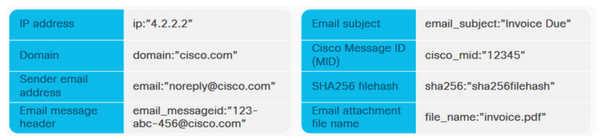
2.1 Di seguito è riportato un esempio di inchiesta e di inchiesta relative al PI, come illustrato nelle immagini:

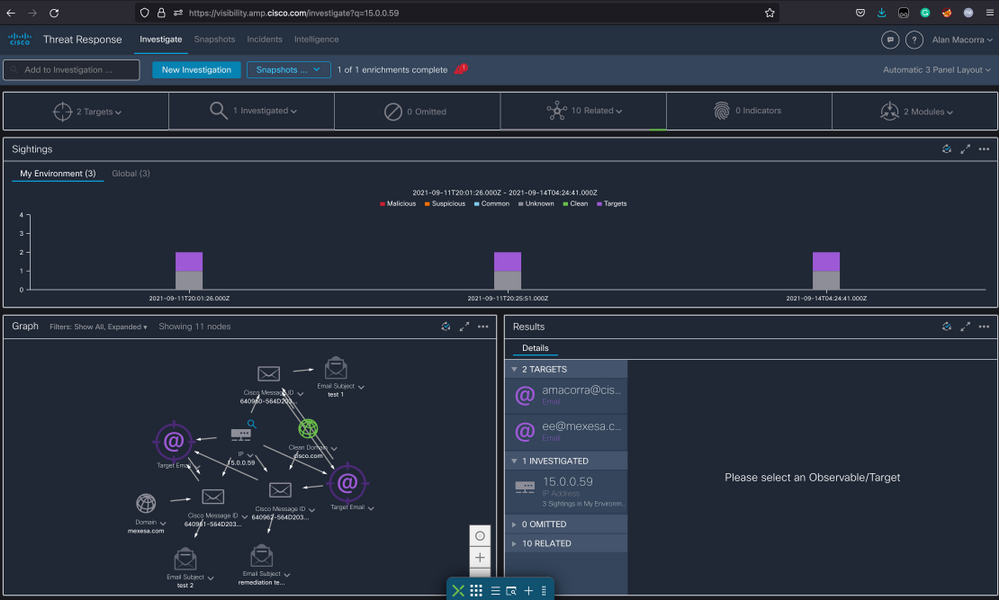
2.2 Ecco cosa si ottiene nella casella di posta prima che il messaggio venga corretto, come mostrato nell'immagine:
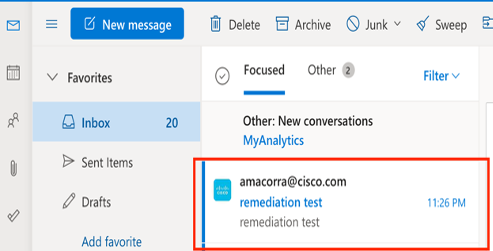
2.3 Facendo clic su "ID messaggio Cisco", selezionare dalle opzioni di menu una delle azioni risolte supportate, come mostrato nell'immagine:
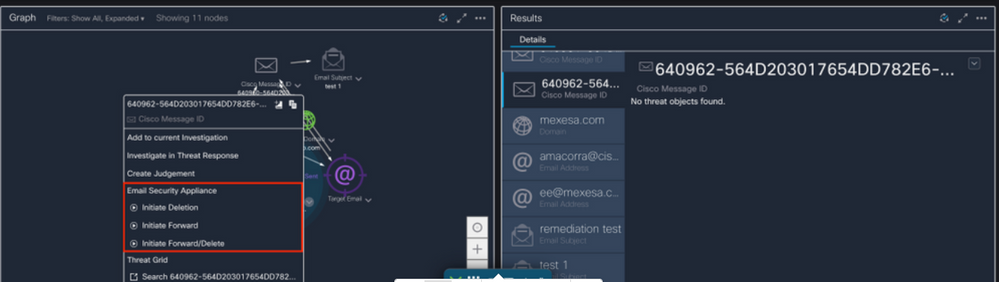
2.4 In questo esempio, viene selezionato "Inizia in avanti" e viene visualizzata una finestra pop-up di successo nell'angolo in basso a destra, come mostrato nell'immagine:
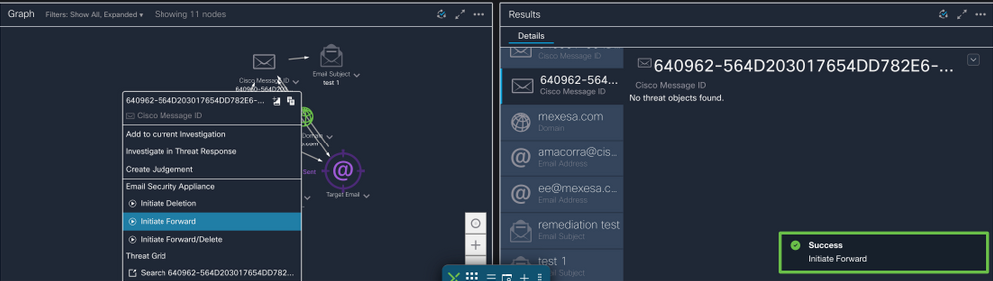
2.5 Nell'ESA, sotto "mail_logs", si possono vedere i seguenti log che mostrano l'avvio della risoluzione "CTR", l'azione selezionata e lo stato finale.
Mon Sep 13 23:38:03 2021 Info: Message 640962 was initiated for 'Forward' remedial action by 'admin' from source 'CTR' in batch '2b46dcaf-9b3d-404c-9327-f114fd5d89c7'.
Mon Sep 13 23:38:06 2021 Info: Message 640962 was processed with 'Forward' remedial action for recipient 'ee@mexesa.com' in batch '2b46dcaf-9b3d-404c-9327-f114fd5d89c7'. Remediation status: Remediated.
2.6 L'indicazione "[Messaggio risolto]" appare anteposta all'oggetto del messaggio, come mostrato nell'immagine:
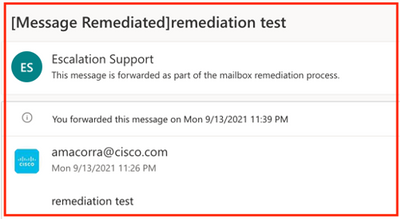
2.7 L'indirizzo e-mail che si digita durante la configurazione del modulo ESA/SMA è quello che riceve le e-mail risolte quando si seleziona l'opzione "Forward" o "Forward/Delete", come mostrato nell'immagine:
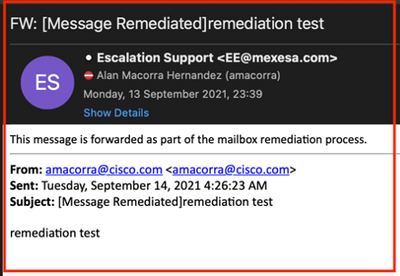
2.8 Infine, se si osservano i dettagli di tracciamento dei messaggi della nuova interfaccia dell'ESA/SMA, si possono vedere gli stessi log ottenuti nei "mail_logs" e nell'"Ultimo stato" come "Remediated", come mostrato nell'immagine:
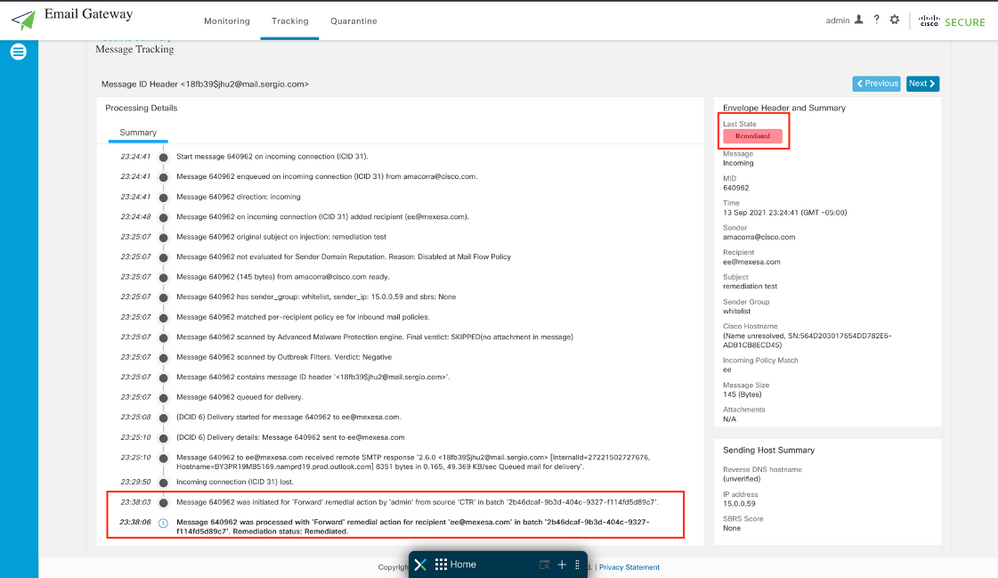
Nota: È possibile che si verifichino diverse correzioni, se si configura in ESA/SMA la funzione di ricerca e correzione, è possibile correggere lo stesso messaggio da CTR e anche da ESA/SMA. In questo modo è possibile inoltrare lo stesso messaggio a un indirizzo e-mail diverso da quello configurato nel modulo di integrazione.
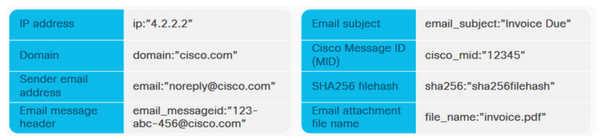

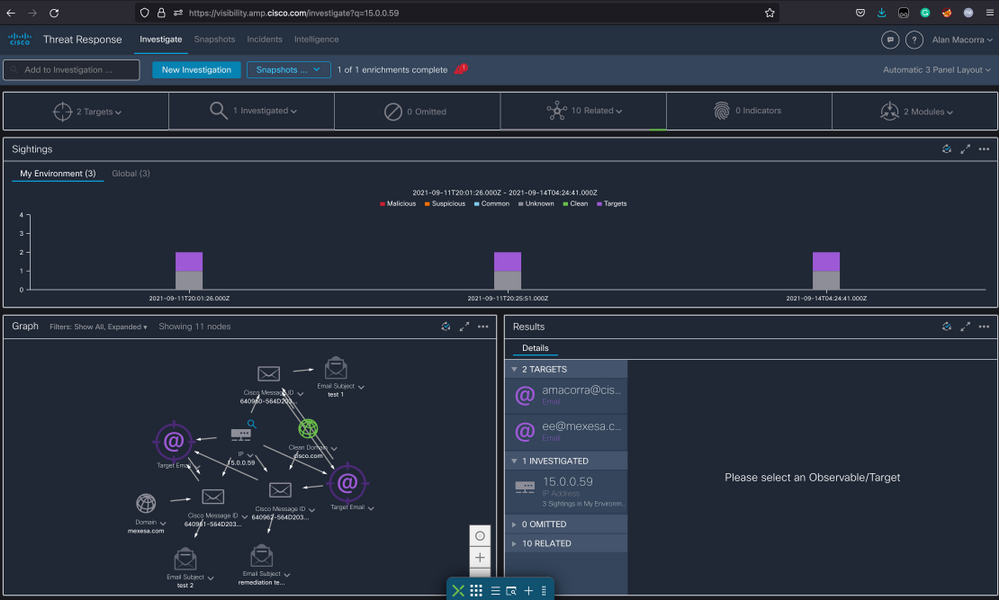
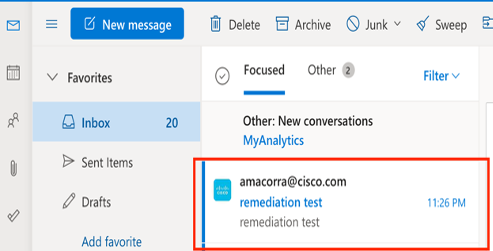
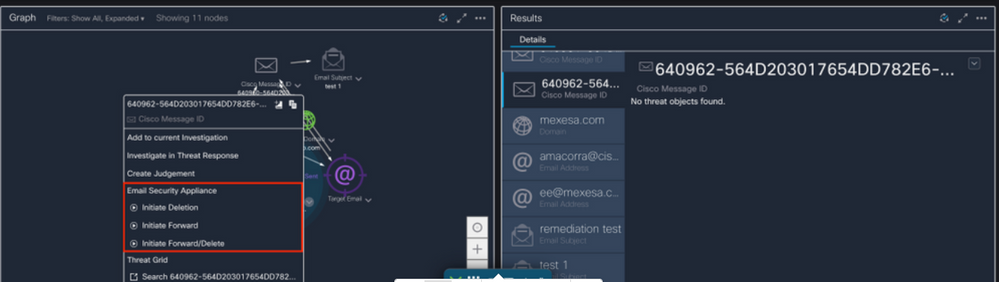
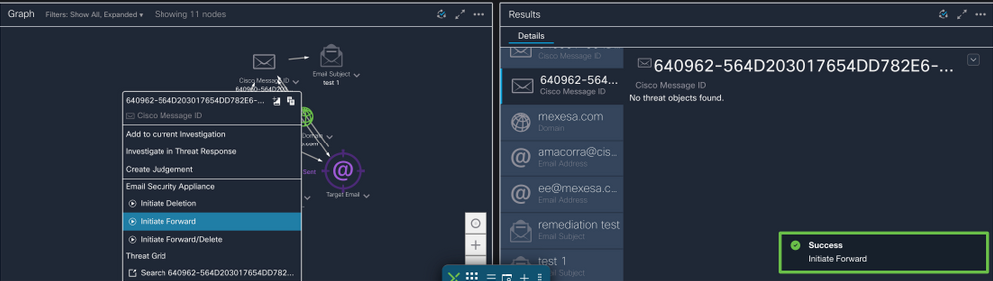
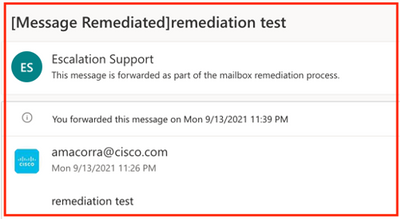
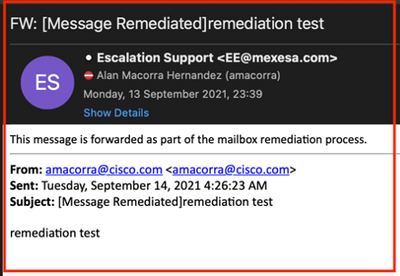
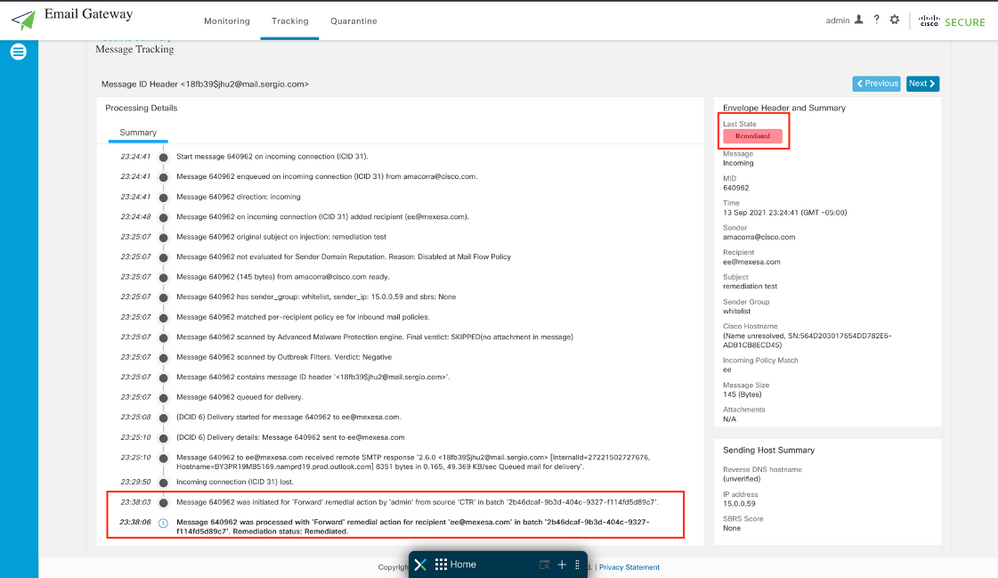
 Feedback
Feedback